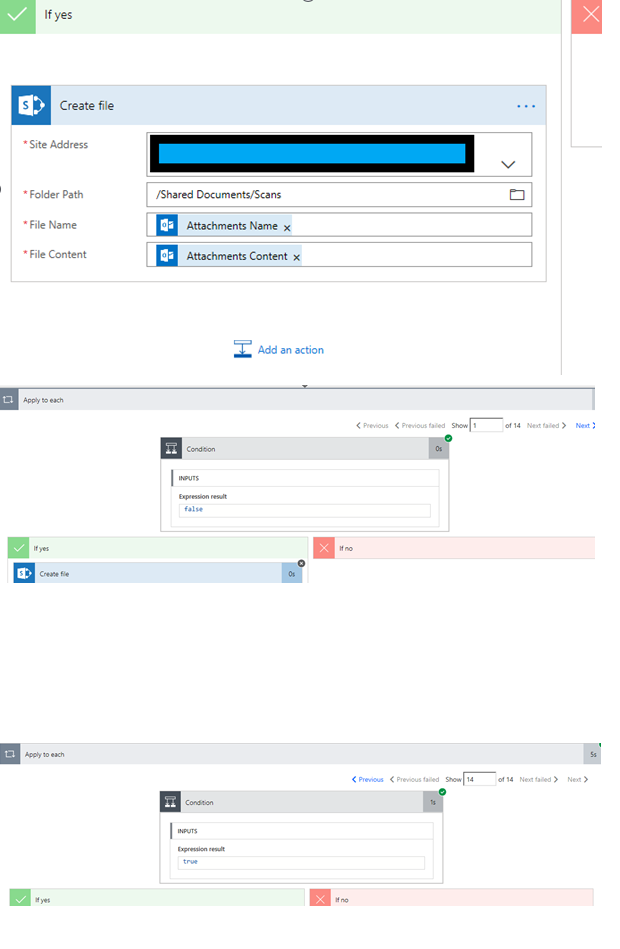Wie speichern Sie E -Mail -Anhänge auf SharePoint?
Müssen Sie einen E -Mail -Anhang auf SharePoint speichern, wissen Sie aber nicht, wie es geht? Mach dir keine Sorge! Dieses Tutorial führt Sie Schritt für Schritt durch den gesamten Prozess, sodass Sie Ihre Anhänge schnell und einfach auf SharePoint speichern können. Mit Hilfe dieses Tutorials können Sie Ihre Dokumente und Dateien auf sichere und effiziente Weise mit Ihren Kollegen, Kunden und Kunden teilen. Also fangen wir an!
Wie speichern Sie E -Mail -Anhänge auf SharePoint?
- Öffnen Sie die E -Mail mit der Anhangsdatei.
- Laden Sie den Anhang an Ihren Computer herunter.
- Gehen Sie zur SharePoint -Website und öffnen Sie die Dokumentbibliothek.
- Klicken Sie auf die Schaltfläche "Upload" und wählen Sie die Datei aus.
- Wählen Sie im Popup-Fenster die Option "Vorhandene Dateien überschreiben".
- Klicken Sie auf die Schaltfläche „OK“, um den Anhang in die Dokumentbibliothek zu speichern.
Sprache.
Wie speichern Sie E -Mail -Anhänge auf SharePoint?
Haben Sie E -Mails mit Anhängen, die Sie für SharePoint speichern müssen? Mit einigen einfachen Schritten können Sie problemlos E -Mail -Anhänge auf SharePoint speichern. In diesem Artikel werden wir erklären, wie Sie E -Mail -Anhänge auf SharePoint speichern können.
Schritte zum Speichern von E -Mail -Anhängen auf SharePoint
Schritt 1: Melden Sie sich in Ihrem SharePoint -Konto an
Der erste Schritt besteht darin, sich bei Ihrem SharePoint -Konto anzumelden. Wenn Sie kein Konto haben, können Sie ein kostenlos erstellen. Nachdem Sie sich angemeldet haben, müssen Sie die Website finden, auf die Sie die Anhänge speichern möchten.
Schritt 2: Laden Sie den Anhang an Ihren Computer herunter
Der nächste Schritt besteht darin, den Anhang an Ihren Computer herunterzuladen. Sie können dies tun, indem Sie mit der rechten Maustaste auf den Anhang klicken und "Speichern als" auswählen. Wählen Sie einen Ort aus, an dem Sie die Datei später leicht finden können.
Schritt 3: Laden Sie den Anhang auf SharePoint hoch
Nachdem Sie die Datei auf Ihrem Computer haben, können Sie sie auf SharePoint hochladen. Gehen Sie dazu auf die SharePoint -Site, auf der Sie die Datei hochladen möchten. Sobald Sie sich auf der Website befinden, klicken Sie auf den Link "Dokumente". Wählen Sie auf der Seite "Dokumente" die Schaltfläche "Dokument hochladen" aus.
Schritt 4: Wählen Sie die zum Hochladen von Dateien aus
Sobald Sie auf die Schaltfläche "Dokument hochladen" geklickt haben, werden Sie aufgefordert, die Datei auszuwählen, die Sie hochladen möchten. Wählen Sie die Datei aus, die Sie zuvor auf Ihren Computer heruntergeladen haben, und klicken Sie auf "Öffnen".
Schritt 5: Bestätigen Sie den Upload
Sie werden nun aufgefordert, den Upload zu bestätigen. Klicken Sie auf "OK", um das Upload zu bestätigen, und die Datei wird auf die SharePoint -Site hochgeladen.
Schritt 6: Greifen Sie auf die Datei von SharePoint aus
Sobald die Datei hochgeladen wurde, können Sie von der SharePoint -Website darauf zugreifen. Sie können die Datei anzeigen, indem Sie auf den Link „Dokumente“ klicken und die Datei aus der Liste auswählen. Sie können die Datei bei Bedarf auch von SharePoint herunterladen.
Zusätzliche Tipps zum Speichern von E -Mail -Anhängen auf SharePoint
Tipp 1: Setzen Sie Standardordner ein
Sie können Zeit sparen, indem Sie Standardordner in SharePoint einrichten. Auf diese Weise können Sie Anhänge schnell zum richtigen Ordner speichern, ohne jedes Mal in den richtigen Ordner navigieren zu müssen.
Tipp 2: Speichern Sie Anhänge direkt auf SharePoint
Wenn Sie Outlook verwenden, können Sie Anhänge direkt in SharePoint speichern, ohne sie zuerst auf Ihren Computer herunterzuladen. Wählen Sie dazu den Anhang aus und klicken Sie dann auf "Speichern in SharePoint".
Tipp 3: Verwenden Sie ein Tool von Drittanbietern
Wenn Sie Zeit sparen und den Vorgang automatisieren möchten, können Sie ein Drittanbieter-Tool verwenden, um Anhänge auf SharePoint zu speichern. Es stehen verschiedene Tools zur Verfügung, mit denen Sie mit Leichtigkeit Anhänge auf SharePoint speichern können.
Abschluss
Das Speichern von E -Mail -Anhängen auf SharePoint ist ein schneller und einfacher Prozess. Mit den oben beschriebenen Schritten und den zusätzlichen Tipps sollten Sie in der Lage sein, alle E -Mail -Anhänge mühelos auf SharePoint zu speichern.
Häufig gestellte Fragen
Was ist SharePoint?
SharePoint ist eine webbasierte Plattform für Zusammenarbeit und Dokumentenverwaltung von Microsoft. Es kann verwendet werden, um Dokumente, Daten und Informationen mit anderen Benutzern in einer Organisation zu speichern und zu teilen. Es wird auch zum Erstellen von Websites, zum Verwalten von Inhalten und zum Zugriff auf Informationen von jedem Gerät verwendet. SharePoint ist ein großartiges Instrument für Organisationen, die Daten und Dokumente unter ihren Benutzern verwalten und teilen müssen.
Wie speichere ich E -Mail -Anhänge auf SharePoint?
Das Speichern von E -Mail -Anhängen auf SharePoint ist einfach und unkompliziert. Öffnen Sie zuerst die E-Mail mit dem Anhang, klicken Sie dann mit der rechten Maustaste auf den Anhang und wählen Sie "Speichern as". Sehen Sie im Fenster "Save As" in SharePoint zum Ordner, wo Sie den Anhang speichern möchten. Sie können bei Bedarf auch einen neuen Ordner erstellen. Wenn Sie den Ordner ausgewählt haben, klicken Sie auf "Speichern" und der Anhang wird auf SharePoint gespeichert.
Was sind die Vorteile des Speicherns von E -Mail -Anhängen zu SharePoint?
Das Speichern von E -Mail -Anhängen auf SharePoint bietet mehrere Vorteile. Erstens wird sichergestellt, dass die Datei an einem sicheren Ort gespeichert wird, da SharePoint eine sichere Plattform für die Verwaltung und Freigabe von Dokumenten ist. Darüber hinaus können Sie von jedem Gerät auf die Datei von jedem Gerät zugreifen, da SharePoint mit einer Internetverbindung von jedem Gerät aus zugegriffen werden kann. Schließlich können mehrere Benutzer bei Bedarf auf die Datei zugreifen und sie bearbeiten.
Kann ich einen ganzen E -Mail -Thread auf SharePoint speichern?
Ja, Sie können einen gesamten E -Mail -Thread auf SharePoint speichern. Dazu müssen Sie den E -Mail -Thread öffnen und dann im Menü "Datei" speichern. Sehen Sie im Fenster "Speichern als" in SharePoint zum Ordner, wo Sie den E -Mail -Thread speichern möchten. Sie können bei Bedarf auch einen neuen Ordner erstellen. Wenn Sie den Ordner ausgewählt haben, klicken Sie auf "Speichern" und der E -Mail -Thread wird in SharePoint gespeichert.
Was ist der beste Weg, um E -Mail -Anhänge in SharePoint zu organisieren?
Der beste Weg, um E -Mail -Anhänge in SharePoint zu organisieren, besteht darin, Ordner in SharePoint zum Speichern der Anhänge zu erstellen. Dadurch wird es einfacher, die Dateien zu finden, wenn Sie sie benötigen. Darüber hinaus können Sie eine Ordnerhierarchie erstellen, um die Navigation durch die Ordner zu erleichtern. Sie können beispielsweise einen Ordner für jedes Jahr erstellen und in jedem Jahr einen Ordner für jeden Monat erstellen. Dies wird sicherstellen, dass Ihre Anhänge organisiert und leicht zu finden sind.
Das Speichern von E -Mail -Anhängen in SharePoint ist eine großartige Möglichkeit, Ihren Dateispeicher zu optimieren und eine einfachere Zusammenarbeit und die Freigabe von Dokumenten zu ermöglichen. Es ist einfach einzurichten und zu verwenden und kann auf lange Sicht viel Zeit sparen. Mit nur wenigen Klicks können Sie Ihre E -Mail -Anhänge auf SharePoint speichern und sicherstellen, dass alle Ihre Dokumente an einem sicheren Ort gespeichert werden. Probieren Sie es heute nicht aus?